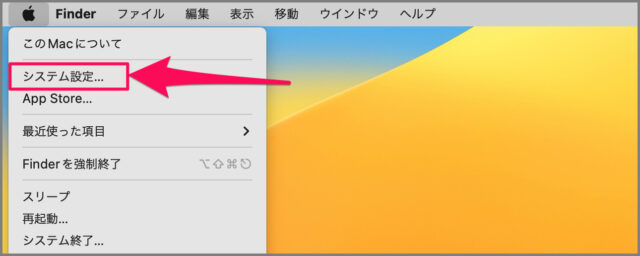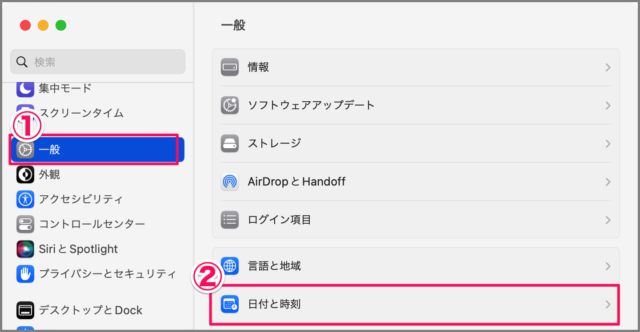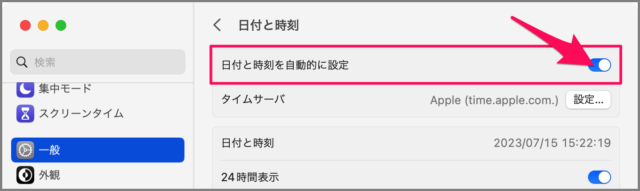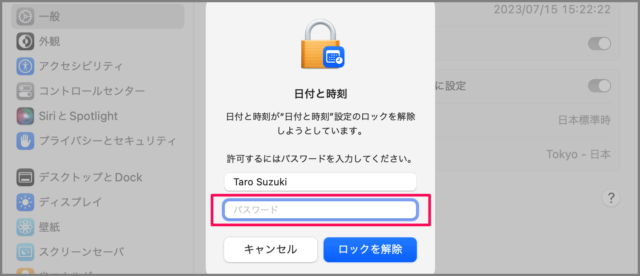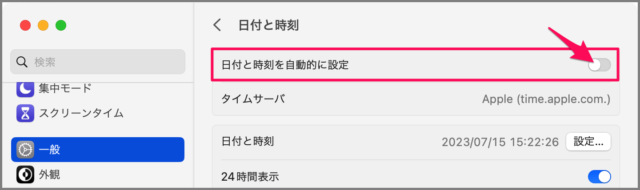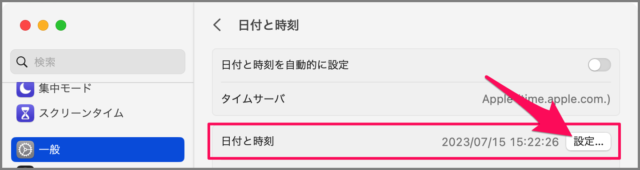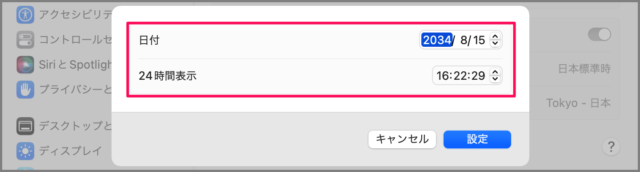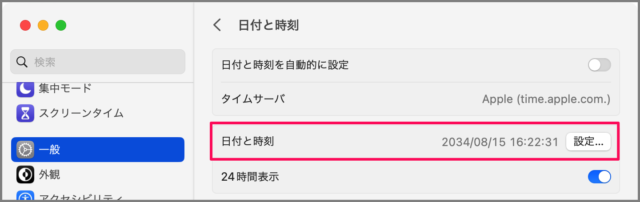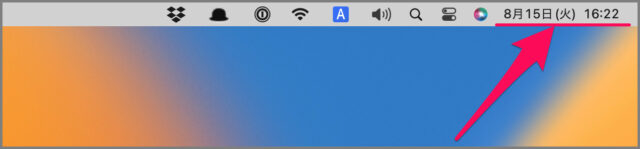目次
Macでの日付と時刻を手動で変更(設定)する方法を紹介します。
デフォルトの設定では、インターネット(NTPサーバー)経由で自動的に「日付と時刻」が調整されるように設定されています。
スタンドアローン、あるいはローカルエリアネットワーク内で Mac を動かしているため NTPサーバーと通信できない!
そんな場合は今回紹介する方法で「日付と時刻」を変更(設定)しましょう。
日付と時刻を手動で変更する方法は?
Mac 日付と時刻を手動で変更する方法は次の手順です。
-
[システム設定] を起動する
アップルメニューから [システム設定] を起動しましょう。 -
[一般] → [日付と時刻] を選択する
システム設定の左メニュー [一般] を選択し、[日付と時刻] を選択しましょう。 -
[日付と時刻を自動的に設定] を [オフ] にする
デフォルトでは [日付と時刻を自動的に設定] が [オン] になっているので、[オフ] にしましょう。
[パスワード] を入力し、[ロックを解除] しましょう。
これで [日付と時刻を自動的に設定] が [オフ] になりました。 -
日付と時刻を手動で変更する
[日付と時刻] の [設定] をクリックします。
変更したい [日付と時刻] を手動で変更し、[設定] をクリックします。 -
[日付と時刻] を確認する
これで日付と時刻の変更は完了です。
メニューバーを見てみると、このように変更した日付と時刻が反映されます。
これで Mac 日付と時刻を手動で変更する方法の解説は終了です。